Mendeteksi label pada gambar menggunakan command line
Halaman ini menunjukkan cara mengirim tiga permintaan deteksi fitur dan anotasi ke Vision API menggunakan antarmuka REST dan perintah curl.
Vision API memungkinkan integrasi teknologi pengenalan visi Google yang mudah ke dalam aplikasi developer. Anda dapat mengirim data gambar dan jenis fitur yang diinginkan ke Vision API, yang kemudian menampilkan respons yang sesuai berdasarkan atribut gambar yang Anda minati. Untuk mengetahui informasi selengkapnya tentang jenis fitur yang ditawarkan, lihat Daftar semua fitur Vision API.
Sebelum memulai
- Sign in to your Google Cloud account. If you're new to Google Cloud, create an account to evaluate how our products perform in real-world scenarios. New customers also get $300 in free credits to run, test, and deploy workloads.
-
Install the Google Cloud CLI.
-
Jika Anda menggunakan penyedia identitas (IdP) eksternal, Anda harus login ke gcloud CLI dengan identitas gabungan Anda terlebih dahulu.
-
Untuk melakukan inisialisasi gcloud CLI, jalankan perintah berikut:
gcloud init -
Create or select a Google Cloud project.
Roles required to select or create a project
- Select a project: Selecting a project doesn't require a specific IAM role—you can select any project that you've been granted a role on.
-
Create a project: To create a project, you need the Project Creator
(
roles/resourcemanager.projectCreator), which contains theresourcemanager.projects.createpermission. Learn how to grant roles.
-
Create a Google Cloud project:
gcloud projects create PROJECT_ID
Replace
PROJECT_IDwith a name for the Google Cloud project you are creating. -
Select the Google Cloud project that you created:
gcloud config set project PROJECT_ID
Replace
PROJECT_IDwith your Google Cloud project name.
-
Verify that billing is enabled for your Google Cloud project.
-
Enable the Vision API:
Roles required to enable APIs
To enable APIs, you need the Service Usage Admin IAM role (
roles/serviceusage.serviceUsageAdmin), which contains theserviceusage.services.enablepermission. Learn how to grant roles.gcloud services enable vision.googleapis.com
-
Grant roles to your user account. Run the following command once for each of the following IAM roles:
roles/storage.objectViewergcloud projects add-iam-policy-binding PROJECT_ID --member="user:USER_IDENTIFIER" --role=ROLE
Replace the following:
PROJECT_ID: your project ID.USER_IDENTIFIER: the identifier for your user account—for example,myemail@example.com.ROLE: the IAM role that you grant to your user account.
-
Install the Google Cloud CLI.
-
Jika Anda menggunakan penyedia identitas (IdP) eksternal, Anda harus login ke gcloud CLI dengan identitas gabungan Anda terlebih dahulu.
-
Untuk melakukan inisialisasi gcloud CLI, jalankan perintah berikut:
gcloud init -
Create or select a Google Cloud project.
Roles required to select or create a project
- Select a project: Selecting a project doesn't require a specific IAM role—you can select any project that you've been granted a role on.
-
Create a project: To create a project, you need the Project Creator
(
roles/resourcemanager.projectCreator), which contains theresourcemanager.projects.createpermission. Learn how to grant roles.
-
Create a Google Cloud project:
gcloud projects create PROJECT_ID
Replace
PROJECT_IDwith a name for the Google Cloud project you are creating. -
Select the Google Cloud project that you created:
gcloud config set project PROJECT_ID
Replace
PROJECT_IDwith your Google Cloud project name.
-
Verify that billing is enabled for your Google Cloud project.
-
Enable the Vision API:
Roles required to enable APIs
To enable APIs, you need the Service Usage Admin IAM role (
roles/serviceusage.serviceUsageAdmin), which contains theserviceusage.services.enablepermission. Learn how to grant roles.gcloud services enable vision.googleapis.com
-
Grant roles to your user account. Run the following command once for each of the following IAM roles:
roles/storage.objectViewergcloud projects add-iam-policy-binding PROJECT_ID --member="user:USER_IDENTIFIER" --role=ROLE
Replace the following:
PROJECT_ID: your project ID.USER_IDENTIFIER: the identifier for your user account—for example,myemail@example.com.ROLE: the IAM role that you grant to your user account.
- tiga hasil
labelAnnotations - satu
textAnnotationshasil (disingkat agar lebih jelas) - satu
localizedObjectAnnotationshasil - deskripsi: "Orang", skor: 0,950
- deskripsi: "Jalan", skor: 0,891
- deskripsi: "Moda transportasi", skor: 0,890
- teks: 牛牛面馆\n
- verteks: (x: 159, y: 212), (x: 947, y: 212), (x: 947, y: 354), (x: 159, y: 354 )
- nama: "Orang", skor: 0,944
- verteks yang dinormalisasi: (x: 0,260, y: 0,468), (x: 0,407, y: 0,468), (x: 0,407, y: 0,895), (x: 0,260, y: 0,895)
- Lihat daftar semua jenis fitur dan penggunaannya.
- Mulai Vision API dalam bahasa pilihan Anda dengan menggunakan Library Klien Vision API.
- Gunakan Panduan cara kerja untuk mempelajari lebih lanjut fitur tertentu, melihat contoh anotasi, dan mendapatkan anotasi untuk setiap file atau gambar.
- Pelajari anotasi gambar dan file (PDF/TIFF/GIF) dalam batch.
- Lihat daftar lengkap contoh kode library klien.
Membuat permintaan anotasi gambar
Setelah menyelesaikan langkah Sebelum memulai, Anda dapat menggunakan Vision API untuk menganotasi file gambar.
Dalam contoh ini, Anda menggunakan curl untuk mengirim permintaan ke Vision API menggunakan gambar berikut:
Cloud Storage URI:
gs://cloud-samples-data/vision/using_curl/shanghai.jpeg
HTTPS URL:
https://console.cloud.google.com/storage/browser/cloud-samples-data/vision/using_curl/shanghai.jpeg

Membuat JSON permintaan
File request.json berikut menunjukkan cara
meminta tiga fitur images:annotate
dan membatasi hasil dalam respons.
Buat file permintaan JSON dengan teks berikut, dan simpan sebagai
file teks biasa request.json di direktori kerja Anda:
request.json
{ "requests": [ { "image": { "source": { "imageUri": "gs://cloud-samples-data/vision/using_curl/shanghai.jpeg" } }, "features": [ { "type": "LABEL_DETECTION", "maxResults": 3 }, { "type": "OBJECT_LOCALIZATION", "maxResults": 1 }, { "type": "TEXT_DETECTION", "maxResults": 1, "model": "builtin/latest" } ] } ] }
Kirim permintaan
Anda menggunakan curl dan konten isi dari request.json untuk mengirim permintaan
ke Vision API. Masukkan baris berikut pada
command line Anda:
curl -X POST \ -H "Authorization: Bearer $(gcloud auth print-access-token)" \ -H "x-goog-user-project: PROJECT_ID" \ -H "Content-Type: application/json; charset=utf-8" \ https://vision.googleapis.com/v1/images:annotate -d @request.json
Menafsirkan respons
Anda akan melihat respons JSON yang mirip dengan yang di bawah ini.
Isi JSON permintaan menentukan maxResults untuk setiap jenis anotasi.
Akibatnya, Anda akan melihat hal berikut dalam JSON respons:
Hasil deteksi label

Hasil deteksi teks
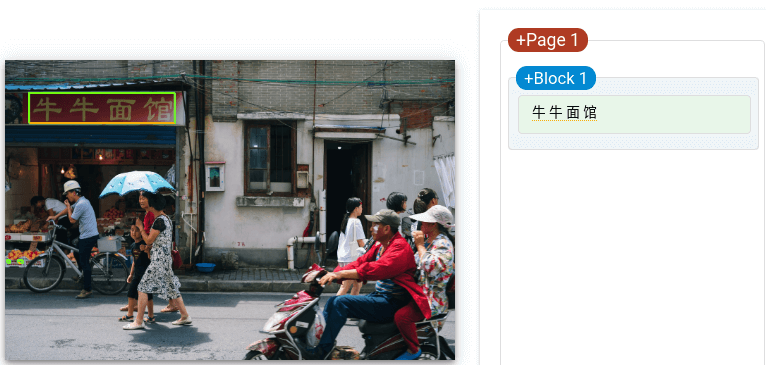
Hasil deteksi objek
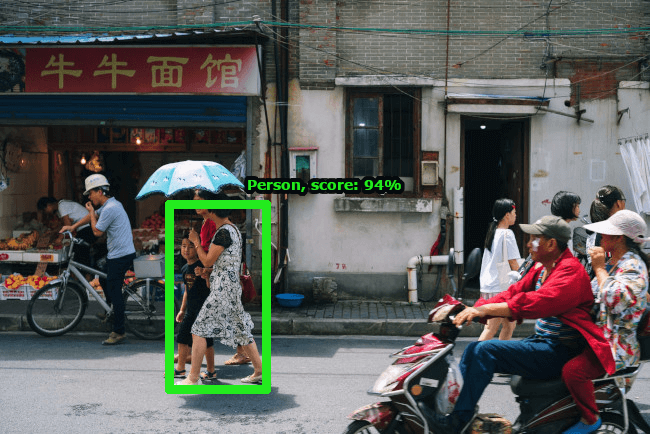
Selamat! Anda telah mengirimkan permintaan pertama ke Vision API.
Pembersihan
Agar tidak menimbulkan biaya pada akun Google Cloud Anda untuk resource yang digunakan di halaman ini, hapus project Google Cloud yang berisi resource tersebut.
Optional: Revoke credentials from the gcloud CLI.
gcloud auth revoke

